사용자 설정 용지 종류 등록/편집
기기에 등록된 기본 용지 종류 외에 최대 200개 사용자 설정 용지 종류를 등록할 수 있습니다.
[용지종류의 관리설정] 화면 표시
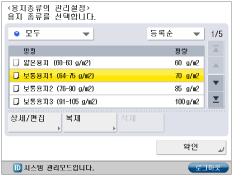
화면에 표시된 아이콘은 다음과 같습니다.
 : 기본 설정으로 [복제]에서 등록된 용지입니다.
: 기본 설정으로 [복제]에서 등록된 용지입니다. : 변경된 설정으로 [복제]에서 등록된 용지입니다.
: 변경된 설정으로 [복제]에서 등록된 용지입니다.용지 종류 선택 드롭다운 리스트에서 표시할 용지 종류를 선택할 수 있습니다.
[모두]: 모든 용지 종류를 표시합니다.
[기본 용지]: 표준 용지 종류만 표시합니다.
[사용자설정용지]: 사용자 정의 용지 종류만 표시합니다.
|
참고
|
|
사용자가 등록한 용지 종류만 편집할 수 있습니다.
복사/인쇄 작업에 현재 사용 중인 용지에 대한 상세 정보는 변경할 수 없습니다.
리스트의 소트 드롭다운 리스트에서 날짜([등록순]), 이름([명칭]), 기본 무게([평량순])를 기준으로 용지 종류 리스트를 정렬할 수 있습니다.
|
1.
 (설정/등록)을 누릅니다.
(설정/등록)을 누릅니다. 2.
[환경 설정] → [용지 설정] → [용지 종류의 관리설정]을 누릅니다.
사용자 설정 용지 종류 등록
리스트에서 등록하려는 용지 종류와 가장 비슷한 특징을 가진 용지 종류를 선택한 후 → [복제]를 누릅니다.
이름을 입력하고 → [확인]을 누릅니다.
|
참고
|
|
새로운 사용자 설정 용지 종류에 대한 설정을 등록하는 경우 이름을 변경해야 합니다. 기기에 등록한 기본 용지 종류의 설정은 변경할 수 없습니다.
|
사용자 설정 용지 종류의 이름 변경
리스트에서 편집할 용지 종류를 선택하고 → [상세/편집]을 누릅니다.
<명칭>의 [변경]을 누르고 → 이름을 입력한 후 → [확인]을 누릅니다.
[확인]을 누릅니다.
사용자 설정 용지 종류의 기본 무게 변경
리스트에서 편집할 용지 종류를 선택하고 → [상세/편집]을 누릅니다.
<평량>의 [변경]을 누르고 → [-] 또는 [+]를 눌러 용지 무게를 설정하고 → [확인]을 누릅니다.
[확인]을 누릅니다.
|
중요
|
|
실제 용지 무게와 다른 값을 입력하는 경우 용지 걸림이 발생할 수 있으며 이미지 품질이 떨어질 수 있습니다.
|
사용자 설정 용지 종류의 마무리 유형 변경
리스트에서 편집할 용지 종류를 선택하고 → [상세/편집]을 누릅니다.
<표면성>의 [변경]을 누르고 → 마무리 종류를 선택하고 → [확인]을 누릅니다.
[확인]을 누릅니다.
|
중요
|
|
실제 용지 표면 조직과 다른 마무리 종류를 선택하는 경우 용지 걸림이 발생할 수 있으며 이미지 품질이 떨어질 수 있습니다.
|
사용자 설정 용지 종류의 종류 변경
리스트에서 편집할 용지 종류를 선택하고 → [상세/편집]을 누릅니다.
<특징>의 [변경]을 누르고 → 용지 종류를 선택하고 → [확인]을 누릅니다.
[확인]을 누릅니다.
|
중요
|
|
실제 용지 종류와 다른 용지 종류를 선택하는 경우 용지 걸림이 발생할 수 있으며 이미지 품질이 떨어질 수 있습니다.
|
사용자 설정 용지 종류의 컬러 변경
리스트에서 편집할 용지 종류를 선택하고 → [상세/편집]을 누릅니다.
<컬러>의 [변경]을 누르고 → 용지 컬러를 선택하고 → [확인]을 누릅니다.
[확인]을 누릅니다.
|
중요
|
|
실제 용지 컬러와 다른 컬러를 선택하는 경우 용지 걸림이 발생할 수 있으며 이미지 품질이 떨어질 수 있습니다.
|
사용자 설정 용지 종류 삭제
삭제할 용지 종류를 선택하고 → [삭제]를 누릅니다.
[예]를 누릅니다.
3.
[확인]을 누릅니다.
|
참고
|
|
사용자가 등록한 용지 종류만 삭제할 수 있습니다.
|